4 월 업데이트 2024: 우리의 최적화 도구를 사용하여 오류 메시지를 받지 않고 시스템 속도를 늦추십시오. 지금 다운로드 이 링크
- 다운로드 및 설치 여기에 수리 도구.
- 컴퓨터를 스캔하도록 합니다.
- 그러면 도구가 컴퓨터 수리.
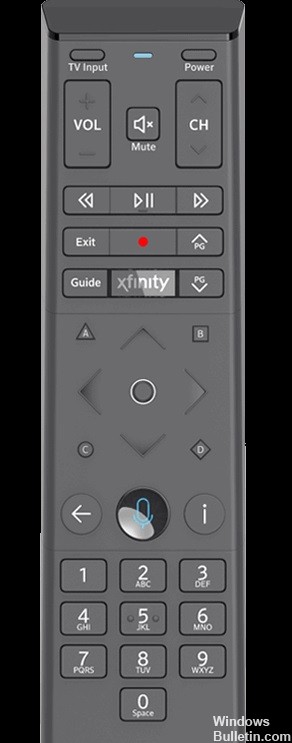
Comcast 리모컨에 문제가 있습니까? Comcast 리모컨이 작동하지 않는 문제를 해결하기위한 몇 가지 팁을 알아보십시오.
Comcast 리모컨은 Comcast TV 셋톱 박스와 자동으로 작동합니다. 특정 TV에서 작동하도록 리모컨을 프로그래밍해야합니다. 리모컨을 프로그래밍하는 데 도움이 필요하면 함께 제공되는 지침을 참조하거나 온라인 도구를 사용하여 Comcast 리모컨을 프로그래밍하는 방법을 알아보십시오.
제대로 작동하는 리모컨 없이는 TV를 작동 할 수 없기 때문에 이것은 매우 심각한 문제가 될 수 있습니다. 이 문제에 대한 해결책을 찾고 있다면 올바른 위치에 왔습니다. 이 문제를 해결하기위한 원인과 몇 가지 일반적인 해결책을 다룰 것입니다.
Comcast 리모컨이 작동하지 않는 이유는 무엇입니까?

이 문제가 발생할 수있는 주된 이유는 다음과 같습니다.
- 앱 또는 장치 문제 : 이 문제는 사용중인 장치 또는 앱 자체에 통신 문제가있는 경우 발생할 수 있습니다.
- 리모컨 프로그래밍 : 장치를 구입하고 리모콘을 받으면 사용중인 셋톱 박스에 맞게 프로그래밍해야합니다. 올바른 설정이 없으면 리모컨이 작동하지 않습니다.
- 배터리 문제 : 배터리는이 문제의 주요 원인 중 하나입니다. 사용한 배터리가 방전되면 리모컨이 작동하지 않습니다.
- 물리적 손상 : 리모컨이 물리적으로 손상된 경우 내부 손상이있을 수도 있습니다. 이로 인해 중요한 내부 부품에 영향을 미치고 리모컨 작동이 중지 될 수 있습니다.
이제이 문제의 원인을 알았으므로 문제를 해결할 수있는 솔루션을 살펴 보겠습니다.
작동하지 않는 Comcast 리모컨의 문제를 어떻게 해결합니까?
2024년 XNUMX월 업데이트:
이제 이 도구를 사용하여 파일 손실 및 맬웨어로부터 보호하는 등 PC 문제를 방지할 수 있습니다. 또한 최대 성능을 위해 컴퓨터를 최적화하는 좋은 방법입니다. 이 프로그램은 Windows 시스템에서 발생할 수 있는 일반적인 오류를 쉽게 수정합니다. 손끝에 완벽한 솔루션이 있으면 몇 시간 동안 문제를 해결할 필요가 없습니다.
- 1 단계 : PC 수리 및 최적화 도구 다운로드 (Windows 10, 8, 7, XP, Vista - Microsoft Gold 인증).
- 2 단계 : "스캔 시작"PC 문제를 일으킬 수있는 Windows 레지스트리 문제를 찾으십시오.
- 3 단계 : "모두 고쳐주세요"모든 문제를 해결합니다.
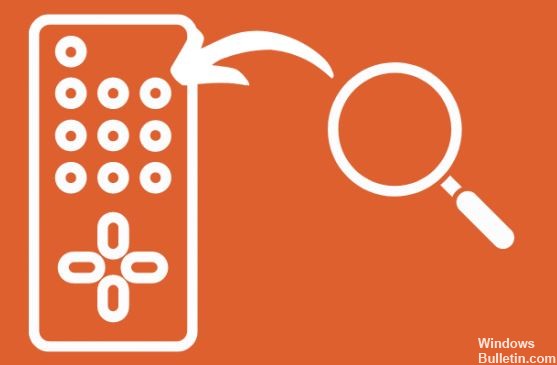
응답하지 않는 원격 제어 버튼 문제 해결
버튼이 리모컨이 작동하지 않거나 제대로 응답하지 않음, 문제를 해결할 수 있습니다. 각 버튼을 길게 눌러 오작동의 원인을 찾을 수 있습니다. 더 자세한 단계는 아래에 설명되어 있습니다.
- Xfinity 리모컨을 가지고 리모컨의 아무 버튼이나 누르십시오.
- 버튼을 누를 때 리모컨 상단의 표시등이 깜박이지 않는 경우 리모컨의 배터리에 문제가있을 수 있습니다.
- 배터리를 교체하고 버튼을 다시 눌러보십시오.
- 반면에 응답하지 않는 버튼을 눌렀는데 LED가 깜박이라고 가정 해 보겠습니다.
- 빨간색으로 다섯 번 깜박이면 리모컨의 배터리가 매우 부족한 것입니다.
- 당신이해야 할 일은 오래된 배터리를 새 배터리로 교체하는 것입니다. 그 후 리모컨이 다시 최적으로 작동하기 시작합니다.
- 위의 해결 방법 중 어느 것도 작동하지 않으면 당황하지 마십시오. 도움이 필요하면 고객 서비스에 문의하십시오.
리모컨 프로그래밍 및 재설정
문제 해결이 도움이되지 않으면 리모컨 단추를 다시 작동시킬 수있는 다른 방법이 있습니다. 리모컨을 프로그래밍하고 재설정하는 것입니다. 즉, 셋톱 박스와 TV에서 리모컨을 분리 한 다음 리모컨을 재설정해야합니다.
공장 초기화를 수행하는 단계는 다음과 같습니다.
설정 버튼을 사용하여 리모컨 재설정
- 가장 먼저 할 일은 설정 버튼을 찾는 것입니다. 리모컨 하단에 있습니다.
- 설정 버튼을 찾으면 누르십시오.
- LED가 빨간색에서 녹색으로 바뀔 때까지 버튼을 눌러야합니다.
- LED가 녹색으로 바뀌면 9-8-1을 누릅니다.
- 9-8-1을 누르면 LED가 녹색으로 두 번 깜박입니다. 이것은 리모컨이 성공적으로 재설정되었음을 나타냅니다.
리모컨을 재설정하면 더 이상 셋톱 박스에 연결되지 않습니다. 리모컨을 사용하려면 먼저 셋톱 박스에 리모컨을 다시 연결해야합니다. 재설정 후 리모컨과 셋톱 박스를 페어링하지 않으면 작동하지 않습니다.
구성 버튼없이 리모컨을 공장 설정으로 재설정
- 가장 먼저해야 할 일은 두 개의 버튼을 찾는 것입니다. D (파운드) 및 A (삼각형) 버튼을 찾습니다.
- 이 단계에서는 양손을 사용합니다. 버튼 D와 A를 찾으면 두 버튼을 동시에 누르고 3 초 동안 누릅니다.
- XNUMX 초 후 LED 색상이 빨간색에서 녹색으로 변경되는 것을 볼 수 있습니다.
- LED의 색상이 빨간색에서 녹색으로 변경되면 9-8-1을 누르십시오.
- 9-8-1을 누르면 LED가 파란색으로 세 번 깜박입니다. 이것은 리모컨이 성공적으로 재설정되었음을 나타냅니다.
TV 리모컨 설정
리모컨을 재설정 한 후 TV에 대해 다시 설정해야합니다. 그렇지 않으면 작동하지 않습니다. 아래 단계에 따라 리모컨을 TV와 페어링하십시오.
- TV가 켜져 있고 입력이 올 바르며 셋톱 박스에 연결되어 있는지 확인합니다.
- 설정 버튼을 길게 누릅니다. 리모컨 하단에 있습니다.
- 설정 버튼이없는 경우 Xfinity 및 정보 (i) 버튼을 몇 초 동안 누르고 있습니다.
- 리모컨 상단의 표시등이 빨간색에서 녹색으로 바뀝니다.
- 버튼을 누르면 TV 화면에 3 자리 코드가 나타납니다. 리모컨에이 코드를 입력하십시오.
- 페어링 프로세스가 완료되면 TV에서 알려줍니다. "OK"버튼을 눌러 작업을 확인하고 인터페이스를 종료 할 수 있습니다.
전문가 팁 : 이 복구 도구는 리포지토리를 검색하고 이러한 방법이 효과가 없는 경우 손상되거나 누락된 파일을 교체합니다. 문제가 시스템 손상으로 인한 대부분의 경우에 잘 작동합니다. 또한 이 도구는 시스템을 최적화하여 성능을 최대화합니다. 그것은에 의해 다운로드 할 수 있습니다 여기를 클릭
자주 묻는 질문
Comcast 리모컨이 작동하도록하려면 어떻게해야합니까?
Xfinity 및 Info 버튼을 3 초 동안 길게 누릅니다. 리모컨의 표시등이 빨간색에서 녹색으로 바뀔 때까지 기다리십시오. 지침에 따라 화면에 나타나는 XNUMX 자리 페어링 코드를 입력합니다. 화면에 표시된 페어링 코드를 올바르게 입력하면 음성 리모컨이 TV 셋톱 박스와 페어링됩니다.
Comcast 케이블 TV 리모컨을 어떻게 재설정합니까?
- 리모콘의 Xfinity 버튼을 누릅니다.
- 왼쪽 또는 오른쪽 화살표 버튼을 사용하여 설정 (톱니 바퀴 아이콘)을 강조 표시합니다.
- 아래쪽 화살표 버튼을 사용하여 장치 설정으로 스크롤합니다.
- 아래쪽 화살표를 사용하여 전원 설정으로 스크롤합니다.
- 아래쪽 화살표를 사용하여 다시 시작으로 스크롤합니다.
내 TV가 리모컨에 반응하지 않는 이유는 무엇입니까?
TV를 분리하고 LED 표시등이 꺼진 후 XNUMX 분 정도 기다리십시오. XNUMX 분 후에 전원 플러그를 다시 꽂으십시오. 리모컨을 사용하여 TV를 다시 켭니다. TV가 응답하지 않으면 TV의 버튼 / 조이스틱을 눌러 TV를 켭니다.
Comcast 리모컨의 설정 버튼은 어디에 있습니까?
TV 셋톱 박스에 올바른 입력으로 설정되어 있는지 확인하십시오. 리모컨의 설정 버튼을 길게 누릅니다. 설정 버튼이없는 경우 Xfinity 및 Info (i) 버튼을 함께 길게 누를 수 있습니다. 리모컨 상단의 표시등이 빨간색에서 녹색으로 바뀝니다.


